Kuinka saada mukautettuja kappaleita Beat Saber -sovelluksella Oculus Questiin
Tässä artikkelissa kerrotaan, kuinka saada Beat Saberin mukautetut kappaleet Oculus Questiin tai Quest 2:een, joka vaatii kehittäjätilan ja sivulatauksen. Sinun on ostettava Beat Saber Questiin tai Quest 2:een, ja tarvitset myös tietokoneen ja Oculus Link -kaapelin.
Kuinka asentaa mukautettuja kappaleita Beat Saberiin Oculus Quest/Quest2:lle
Beat Saber on yksi nautinnollisimmista VR-peleistä, mutta samojen vanhojen kappaleiden soittaminen voi olla tylsää. Muutama kappalepaketti on saatavilla Oculus Questille ja Quest 2:lle, mutta niitäkin on rajoitetusti. Jos olet ostanut Beat Saberin Questillesi, voit käyttää tietokonetta ja Oculus Link -kaapeli saada mukautettuja kappaleita.
Sinulla on oltava tuntemattomat lähteet käytössä tämän prosessin suorittamiseksi. Siirry tietokoneesi Oculus-sovelluksella osoitteeseen asetukset > Kenraali > vaihtaa tuntemattomat lähteet. Sinun on sitten suljettava Oculus-sovellus, otettava virheenkorjaus käyttöön ja muodostettava yhteys SideQuestiin.
Mukautettujen kappaleiden hankkiminen Beat Saber on a Questille tai Quest 2:lle on monivaiheinen prosessi, joka on melko monimutkainen. Saadaksesi kaikki toimimaan, sinun on:
- Ota kehittäjätila käyttöön: Kun otat kehittäjätilan käyttöön Questissäsi, voit ladata sovelluksia ja tiedostoja sivulta.
- Asenna ja määritä SideQuest tietokoneeseen: SideQuest on sovellus, joka toimii tietokoneellasi. Se helpottaa sivulatausprosessia, jolloin voit siirtää mukautettuja tiedostoja Questiin.
- Yhdistä Quest tai Quest 2 SideQuestiin: Tämä on erillinen prosessi, joka yhdistää Quest-kuulokkeet SideQuest-sovellukseen. Sinun on liitettävä Quest fyysisesti tietokoneeseesi synkronointikaapelilla.
- Asenna ja määritä BMBF: Aiemmin oli monia tapoja saada mukautettuja Beat Saber -kappaleita Questiin, mutta useimmat niistä lopettivat työskentelee Beat Saber -version 1.6 julkaisun kanssa. BMBF kehitettiin toimimaan uudempien Beat-versioiden kanssa Sapeli.
- Käytä SyncSaberia kappaleiden sivulataamiseen: On olemassa muita tapoja ladata kappaleita sivulta, mutta SyncSaber on sisäänrakennettu BMBF: ään, joten se on helpoin. Sinun on luotava ilmainen SyncSaber-tili.
Vaihtoehtoisesti voit harkita Beat Saberin varmuuskopiointia ennen BMBF: n asentamista ja kappaleiden sivulatausta. Jos jokin menee pieleen, varmuuskopion avulla voit palauttaa sovelluksen alkuperäiseen tilaan.
Kuinka aktivoida kehittäjätila Oculus Questissa ja Quest 2:ssa
Näin aktivoit kehittäjätilan:
Avaa Oculus-sovellus puhelimessasi ja napauta rataskuvake (asetukset).
Napauta omaasi Oculus Quest.
-
Napauta Lisää asetuksia.

Napauta Kehittäjätila.
Napauta Kehittäjätilaa vaihtaa.
-
Napauta Aloita luominen.

Web-sivu avautuu. Vieritä, kunnes löydät developer.oculus.com/manage/organizations/create linkki ja napauta sitä.
Napauta Kirjaudu sisään.
-
Kirjaudu Oculukseen.

-
Kirjoita organisaation nimi ja napauta Ymmärrän.
Verkkosivu ei näy hyvin mobiililaitteella, joten joudut todennäköisesti vierittämään vaakasuunnassa.
Napauta Lähetä.
-
Napauta Olen samaa mieltä, ja Lähetä.

Palaa Oculus-sovellukseen ja napauta Kehittäjätilaa vaihtaa uudelleen.
-
Oculus Questissäsi on nyt kehittäjätila käytössä.

Kuinka ottaa SideQuest käyttöön tietokoneellesi
SideQuest on ilmainen sovellus, joka helpottaa sovellusten asentamista Questiin ja Quest 2:een sivulatauksen kautta. Saat sen suoraan viralliselta SideQuest-sivustolta, ja se on saatavana Windowsille, macOS: lle ja Linuxille.
Jos Oculus-sovellus on auki tietokoneellasi, sulje se ennen kuin jatkat. Jos sinua kehotetaan ottamaan Oculus Link käyttöön, älä ota sitä käyttöön. Et näe USB-virheenkorjausviestiä, jos Oculus-sovellus on aktiivinen.
Näin määrität SideQuestin:
-
Mene SideQuestja napsauta HAE SIVUKYSYMYS.

-
Napsauta käyttöjärjestelmääsi liittyvää latauspainiketta ja tallenna asennusohjelma tietokoneellesi.

-
Suorita asennusohjelma ja napsauta Seuraava.

-
Klikkaus Asentaa.
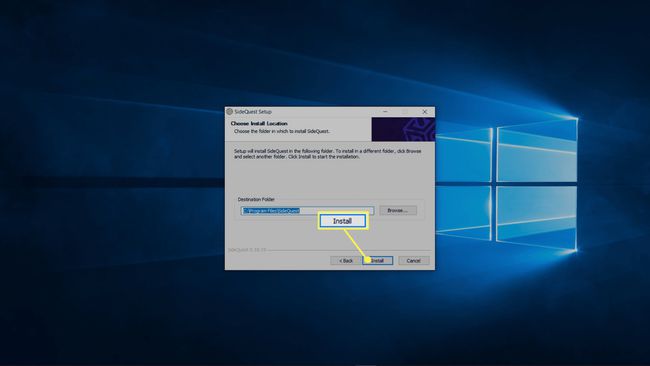
-
Varmista, että Suorita SideQuest -ruutu on valittuna, ja napsauta Viedä loppuun.

Liitä Quest tai Quest 2 tietokoneeseesi linkkikaapelilla.
Laita kuulokkeet päälle ja etsi USB-virheenkorjausviesti.
-
Valitse Sallia.
Jotta asennus olisi helpompaa seuraavan kerran, tarkista Salli aina tältä tietokoneelta laatikko.
Kuulokkeet on nyt yhdistetty SideQuestiin.
Harkitse Beat Sabren varmuuskopiointia
Sinun kannattaa harkita varmuuskopion luomista ennen kuin jatkat. Se ei ole välttämätöntä, mutta se on hyvä idea. Jos sinulla on ongelmia sivulatausprosessissa tai jokin vioittuu, voit vain palauttaa alkuperäisen Beat Saber -kopion Questiisi.
-
Avaa SideQuest ja napsauta kansiokuvake.

-
Mene Android > Data ja napsauta levykuvake vieressä com.beatgames.beatsaber.

-
Klikkaus Tallenna PC: lle.

BMBF: n määrittäminen Mod Beat Sabrea varten
Nyt kun SideQuest on asennettu ja yhdistetty ja olet valinnaisesti varmuuskopioinut Beat Saberin, olet valmis lataamaan BMBF: n APK ja lataa se sivulta kuulokkeisiin. Tämän jälkeen sinun on käynnistettävä BMBF kuulokkeissa, annettava sen poistaa Beat Saberin asennus ja sallia sen sitten muokata Beat Saberia.
Jos tämä prosessi ei toimi tai Beat Saber ei toimi tämän prosessin jälkeen, BMBF: n nykyinen versio ei ehkä toimi nykyisen Beat Saber -version kanssa. Jos näin on, sinun on odotettava, että BMBF päivittyy, ja yritä uudelleen.
-
Siirry kohtaan BMBF: n sivustoja lataa uusin .apk-tiedosto napsauttamalla sitä.

-
Avaa SideQuest ja napsauta APK-asennuskuvake (laatikko, jossa pieni alaspäin osoittava nuoli).

-
Klikkaa sovelluskuvake (neliö, joka koostuu yhdeksästä pienemmästä neliöstä).

-
Napauta vaihde BMBF: n vieressä.

-
Napauta Käynnistä sovellus.

Laita kuulokkeet päähän.
Valitse Jatkaa.
Valitse Poista asennus.
Valitse OK.
Valitse Patch Beat Saber.
Valitse Asentaa.
Hyväksy asennus.
Kappaleiden sivulataus päihittääksesi Saber Oculus Questissa
BMBF sisältää sisäänrakennetun sivulataustyökalun nimeltä SyncSaber, joten se on helpoin tapa sivulataa mukautettuja kappaleita. Sinun on rekisteröitävä SyncSaber-tili ja käytettävä sitä sitten BMBF: ssä Questissäsi.
-
Mene Voita Saber tietokoneesi verkkoselaimella ja napsauta KIRJAUDU SISÄÄN.

-
Klikkaus Rekisteröidy.

-
Kirjoita haluamasi käyttäjätunnus ja sähköpostiosoitteesi.
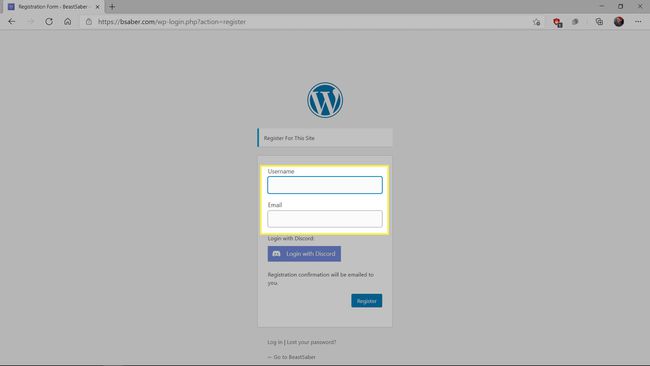
Odota vahvistussähköpostia ja seuraa linkkiä.
-
Anna salasana, napsauta Nollaa salasana, ja tilisi on valmis käytettäväksi.

Laita Oculus Quest- tai Quest 2 -kuulokkeet päähän.
Avaa BMBF.
Valitse SyncSaber.
Kirjaudu sisään.
-
Etsi haluamasi kappale BMBF: n verkkosivustolla ja valitse se nuolikuvake.

Valitse haluamasi lisäkappaleet.
Valitse Synkronoi Beat Saberen kanssa.
Valitse Aloita Beat Saber.
Jos pyydetään tallennuslupaa, valitse Sallia.
Beat Saber julkaistaan mukautetuilla kappaleillasi.
